1、添加工具栏toolBar
在ui界面选中MainWindow鼠标右键--添加工具栏。
注意:工具栏toolBar只能在QMainWindow类中生成
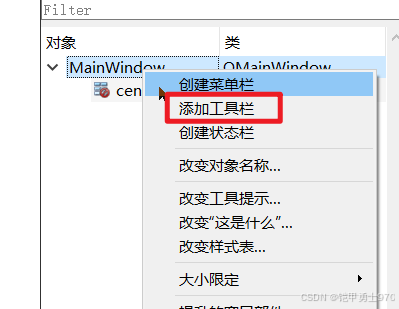
2、点击新建-新建动作-ok
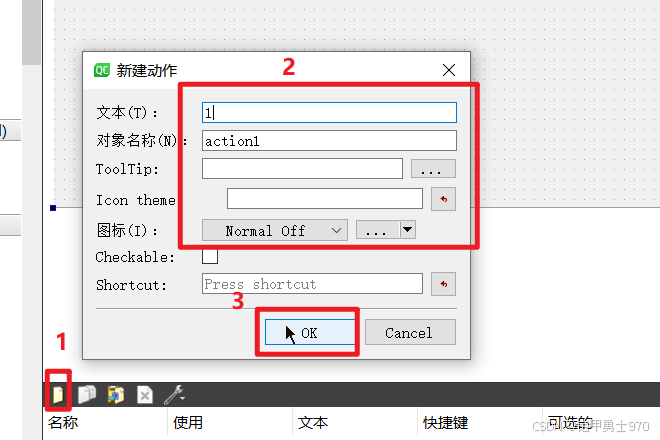
3、选中新建动作-拖住拉入QToolbar工具栏,成功创建,出现下图红线表示放入成功。
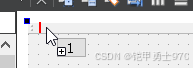
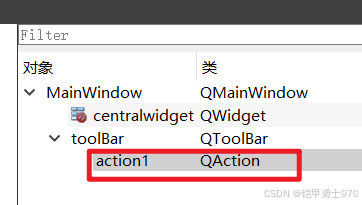
如果不显示新建,点击控件-视图-Action Editor
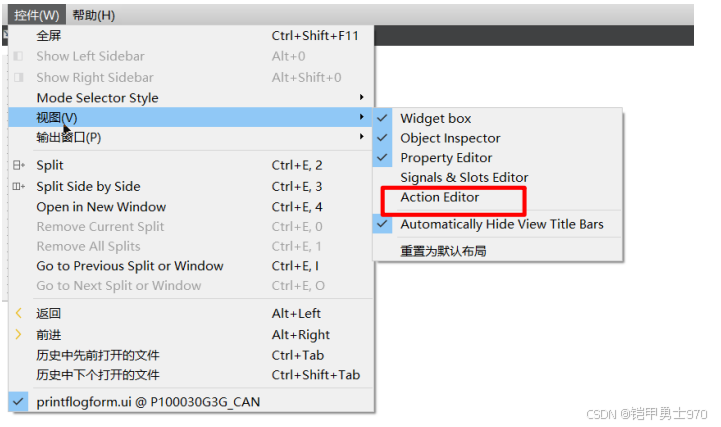
3、allowedAreas 属性
该属性指定工具栏允许移动的范围,默认值是AllToolBarAreas(四个方向都可以,分别是窗口左边,右边,菜单下,底部状态栏之上)。其余五个值分别是窗口左边,右边,菜单下,底部状态栏之上,以及NoToolBarArea(没有设定工具栏区域,意味着你可以把它任意地方)。
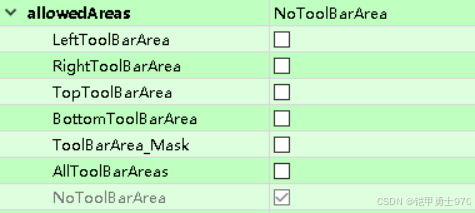
4、toolButtonStyle 属性
ToolButtonIconOnly(仅显示图标)
ToolButtonTextOnly(只显示文字)
ToolButtonTextBesideIcon(文字在图标旁)
ToolButtonTextUnderIcon(文字在图标下)
ToolButtonFollowStyle(根据QStyle::StyleHint格式显示,我们没有设置StyleHint,所以和默认一样)
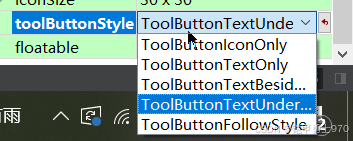
5、可添加图标资源设置图片,这里不赘述,不会的可以查资料,下图是我设置的,可参考。

6、槽函数
点击对应的toolbar--右键--转到槽即可设置槽函数
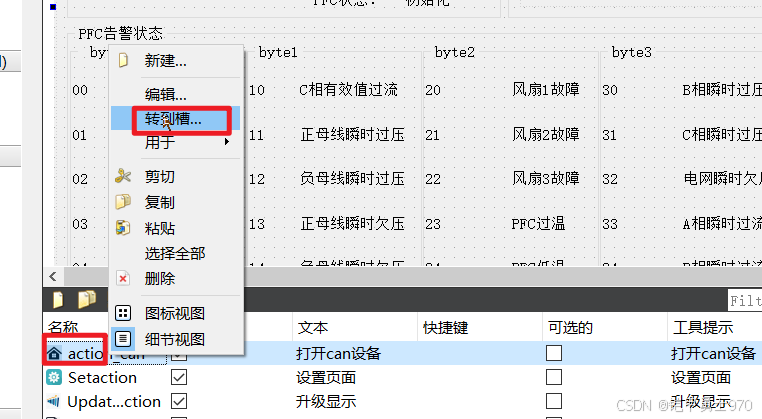
 Qt中工具栏toolBar的创建与设置
Qt中工具栏toolBar的创建与设置




















 2469
2469

 被折叠的 条评论
为什么被折叠?
被折叠的 条评论
为什么被折叠?








